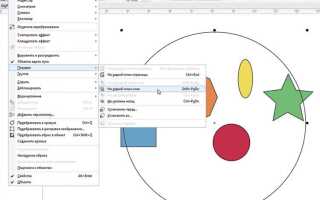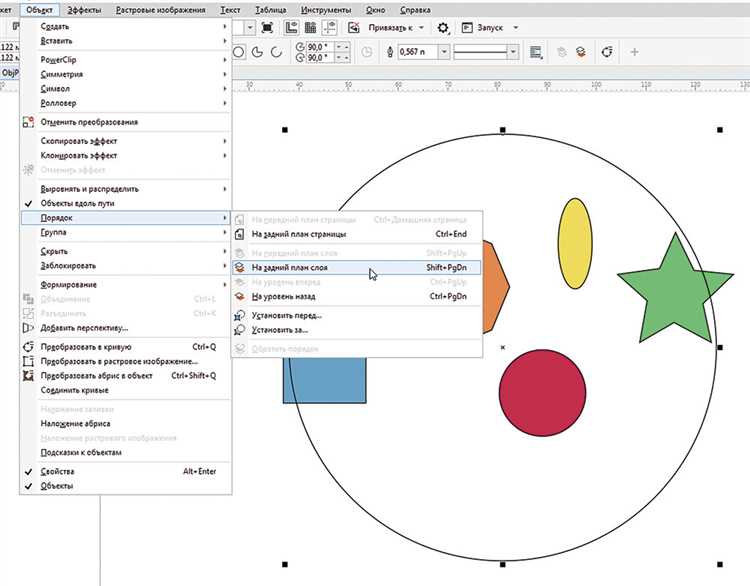
В точной векторной графике контроль над расстоянием между объектами – ключ к аккуратной композиции. В CorelDRAW расстояние задаётся вручную или с помощью встроенных инструментов выравнивания и распределения. Например, чтобы задать равное расстояние между несколькими объектами по горизонтали, выделите их и используйте команду Упорядочить → Выравнивание и распределение → Распределить по горизонтали. Это обеспечит равномерное распределение с учётом габаритов каждого объекта.
Для задания конкретного числового расстояния между двумя объектами лучше использовать команду Позиция объекта. Выберите объект, введите точные координаты X и Y в панели свойств. Чтобы отступ между объектами составлял, например, 10 мм по горизонтали, установите координату второго объекта на 10 мм правее правой границы первого. Определить границы помогает инструмент Инспектор объектов.
Если вы работаете с копиями, задавайте интервал в диалоговом окне Пошаговое перемещение. Вызовите его через Инструменты → Параметры → Редактирование, затем укажите шаг перемещения по горизонтали или вертикали. После этого при нажатии клавиши Ctrl + D копии будут появляться на заданном расстоянии.
Для регулярных макетов удобен инструмент Макет → Упорядочить в сетку. Вы задаёте количество строк и столбцов, а также точные интервалы между объектами. Это особенно полезно при создании стикеров, визиток или ярлыков, где важна равномерность и симметрия.
Как задать точное расстояние между двумя объектами вручную
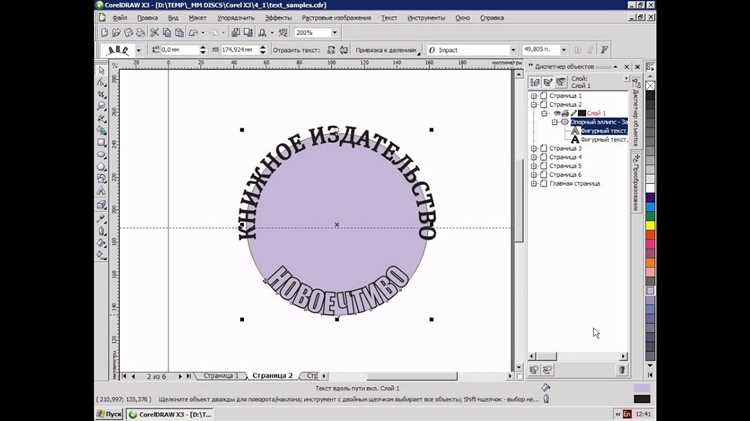
Выделите первый объект. В верхней панели включите привязку к узлам и направляющим (значок с магнитом), чтобы обеспечить точное позиционирование.
Убедитесь, что в окне свойств (обычно находится сверху) отображаются координаты X и Y. Зафиксируйте текущие координаты объекта – они понадобятся для расчёта.
Выделите второй объект. В том же окне свойств вручную введите координаты X и/или Y, добавив нужное значение расстояния. Например, если объекты должны находиться на расстоянии 50 мм по горизонтали, координа X второго объекта должна быть равна X первого плюс 50 мм.
Если необходимо задать расстояние по вертикали, аналогично измените значение Y. Важно: CorelDRAW использует единицы измерения, указанные в настройках документа. Убедитесь, что это миллиметры, пиксели или нужный формат.
При работе с группами объектов используйте команду «Группировать», чтобы сохранять взаимное расположение элементов, затем перемещайте их аналогичным способом с учётом координат.
Для контроля используйте направляющие. Перетащите направляющую с линейки, дважды кликните по ней и введите точное положение, соответствующее желаемому расстоянию между объектами.
Как использовать команду «Равномерное распределение» для выравнивания интервалов
Выделите объекты, между которыми требуется установить одинаковое расстояние. Для этого удерживайте клавишу Shift и щёлкайте по каждому элементу. Убедитесь, что выбран минимум три объекта – команда недоступна для двух.
Откройте панель «Выравнивание и распределение». Это можно сделать через меню «Окно» → «Окна настройки» → «Выравнивание и распределение», либо нажатием Ctrl+Shift+A.
В блоке «Распределение» выберите один из вариантов: «По горизонтали» или «По вертикали», в зависимости от направления размещения объектов. Нажмите на значок «Равномерное распределение по интервалам» – он выглядит как несколько линий с равными промежутками.
CorelDRAW автоматически перераспределит объекты, ориентируясь на крайние элементы как на границы диапазона. Внутренние объекты займут позиции с равными интервалами между ними. Чтобы изменить границы диапазона, предварительно сгруппируйте нужные объекты или измените порядок их выделения.
Если необходимо точно задать расстояние между элементами, используйте вкладку «Интервалы между объектами» на той же панели и введите нужное значение в миллиметрах. Затем примените распределение заново.
Проверьте результат с включённой опцией «Показать рамки объектов» (меню «Вид»), чтобы визуально убедиться в равномерности интервалов, особенно при работе с элементами разного размера.
Как установить расстояние при копировании объектов с помощью клавиш
Для точного копирования объекта с заданным интервалом в CorelDRAW используйте сочетание клавиш Ctrl+D. Перед этим необходимо задать параметры смещения.
Выделите объект, затем перейдите в меню Окно → Окна настройки → Поведение по умолчанию → Дублирование. В появившейся панели укажите точные значения смещения по оси X и Y. Например, для создания копий с интервалом 10 мм вправо установите X: 10 мм, Y: 0 мм.
После настройки нажмите Ctrl+D – объект будет скопирован с заданным смещением. Повторное нажатие создаст следующую копию с тем же интервалом.
Если требуется копирование вверх или вниз, укажите положительное или отрицательное значение для Y (например, Y: –15 мм для смещения вверх). Смещения можно задавать с точностью до сотых долей миллиметра.
Эти параметры сохраняются для всех последующих копирований до тех пор, пока вы не измените их вручную. Чтобы сбросить смещения, вернитесь в панель «Дублирование» и установите X и Y в 0.
Как задать отступ между объектами с помощью направляющих
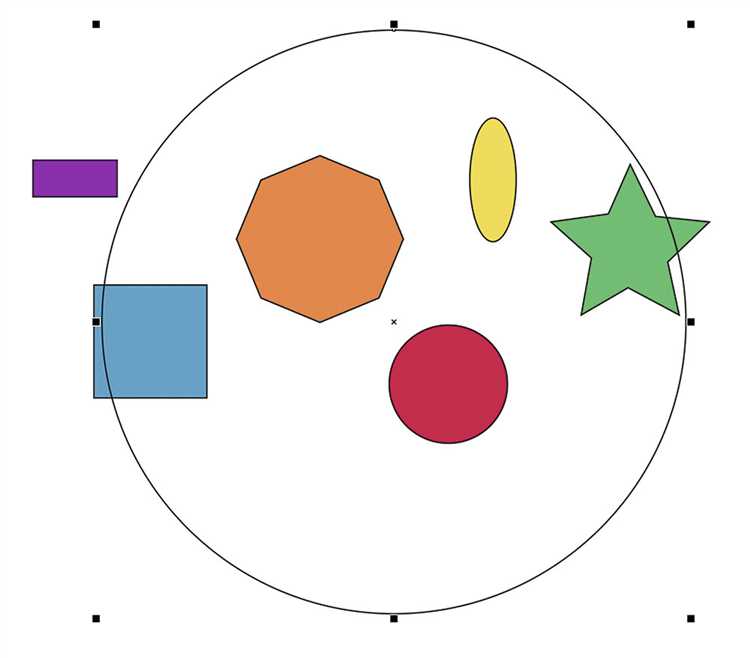
Чтобы задать точный отступ между объектами в CorelDRAW, используйте направляющие как визуальные ориентиры для размещения элементов. Это особенно эффективно при работе с макетами, где важна выверенная сетка.
1. Активируйте линейки, если они скрыты: нажмите Ctrl+Shift+R.
2. Перетащите направляющую из горизонтальной или вертикальной линейки на рабочую область.
3. Чтобы задать конкретную позицию направляющей, дважды кликните по ней и введите значение координаты (в миллиметрах, пикселях и др.) в появившемся диалоговом окне.
4. Разместите первый объект вплотную к направляющей.
5. Создайте вторую направляющую с учётом требуемого отступа. Например, если нужен отступ 10 мм, установите вторую направляющую на 10 мм правее (или ниже) первой.
6. Переместите второй объект к новой направляющей. Включите привязку к направляющим через меню Вид → Привязка к → Направляющим, чтобы обеспечить точность.
7. Для равномерного распределения нескольких объектов с одинаковым отступом используйте несколько направляющих с нужным шагом. Для этого нажмите Ctrl+U и в диалоговом окне «Направляющие» выберите вкладку «Сетка», где можно задать шаг по горизонтали и вертикали.
Как изменить межобъектное расстояние через свойства панели выравнивания
Выделите все объекты, между которыми требуется задать точное расстояние. Для этого используйте инструмент «Указатель» (Pick Tool) и удерживайте клавишу Shift при клике по каждому объекту.
Откройте панель «Выравнивание и распределение» (Align and Distribute), нажав сочетание клавиш Ctrl+Shift+A или через меню «Окно» → «Окна настройки» → «Выравнивание и распределение».
Перейдите на вкладку «Распределение» (Distribute) и активируйте опцию «Распределение по интервалам» (Spacing). Эта функция позволяет задать точное расстояние между объектами по горизонтали или вертикали.
В поле «Интервал» введите необходимое значение в миллиметрах, пикселях или другой используемой единице измерения. Например, для равного горизонтального промежутка в 10 мм между объектами введите «10» в соответствующее поле.
Выберите направление распределения: по горизонтали (иконка с горизонтальными прямоугольниками) или по вертикали (иконка с вертикальными прямоугольниками).
Нажмите кнопку «Применить», чтобы задать одинаковое расстояние между объектами в выбранном направлении.
Если объекты выровнены неправильно, отключите опцию «Использовать как группу» и повторите процедуру, чтобы изменения применялись к каждому элементу индивидуально.
Как задать интервал между текстовыми и графическими объектами
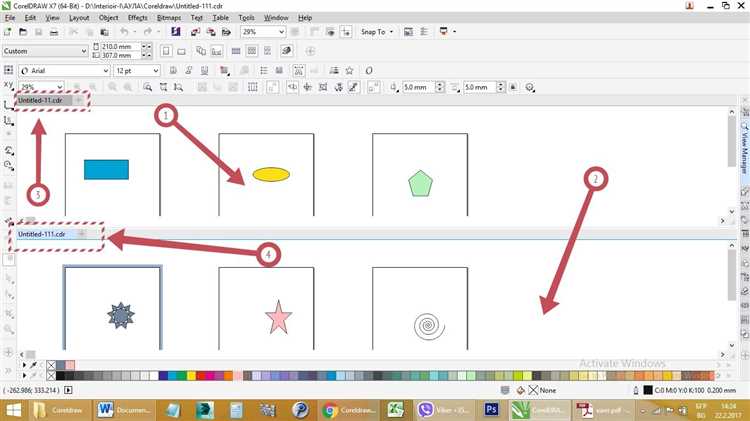
Для точной настройки расстояния между текстом и графическими элементами в CorelDRAW используйте инструмент «Выравнивание и распределение». После выделения объектов откройте панель Окно > Выравнивание и распределение (Ctrl+Shift+A). В разделе Распределение по горизонтали или вертикали задайте конкретное значение интервала в поле Отступы. Это обеспечит равномерное расстояние без визуальных сдвигов.
Другой способ – вручную задать точное смещение через панель Объект. Выделите графический элемент, затем в окне свойств укажите координаты положения, учитывая размеры текстового блока. Для определения точного интервала воспользуйтесь линейками и направляющими, активируемыми через Вид > Линейки и Вид > Направляющие.
Если требуется сохранить интервал при изменении размера текста или объекта, сгруппируйте элементы (Ctrl+G) и примените Распределение к группе. Для динамической подстройки можно использовать отступы внутри текстового блока – через панель Текст > Параметры абзаца увеличьте или уменьшите отступы слева и справа, что косвенно изменит промежуток между текстом и соседними графическими объектами.
Важно: для точного позиционирования используйте привязку к сетке и объектам, активируемую в настройках (Вид > Привязка), чтобы интервал был фиксированным и одинаковым при копировании элементов.
Как измерить расстояние между объектами с помощью инструмента «Параметры измерения»

В CorelDRAW инструмент «Параметры измерения» позволяет точно определить расстояние между любыми элементами на рабочем поле. Для этого выполните следующие шаги:
- Выберите на панели инструментов «Параметры измерения» (иконка линейки или вызов через меню «Инструменты» > «Измерения»).
- Наведите курсор на первый объект, от которого хотите измерять расстояние. Курсор автоматически привяжется к его границе или центру, в зависимости от настроек привязки.
- Затем, не отпуская кнопку мыши, протяните линию до второго объекта. В процессе перемещения будет отображаться текущая длина в выбранных единицах измерения (мм, см, пиксели и т.д.).
- Для более точного измерения включите функцию «Привязка к узлам и граням» в меню «Вид» > «Привязка» или с помощью горячей клавиши, чтобы курсор точно фиксировался на краях объектов.
- После установки измерительной линии обратите внимание на панель свойств, где отображаются длина и угол линии. Эти данные можно записать или использовать для корректировки расположения объектов.
Дополнительно:
- Для измерения расстояния между несколькими точками используйте последовательное нанесение измерительных линий, не закрывая инструмент.
- Чтобы изменить единицы измерения, откройте «Параметры документа» и выберите подходящий формат в разделе «Единицы».
- Инструмент позволяет измерять не только горизонтальные и вертикальные расстояния, но и диагональные, что полезно при работе с наклонными элементами.
Таким образом, «Параметры измерения» дают точные и наглядные данные, необходимые для корректного позиционирования и выравнивания объектов в CorelDRAW.
Вопрос-ответ:
Как в CorelDRAW можно задать точное расстояние между двумя объектами?
Для задания точного расстояния между объектами в CorelDRAW обычно используют направляющие и инструменты выравнивания. Один из способов — выделить оба объекта, затем открыть панель «Выравнивание и распределение» (Align and Distribute) и выбрать функцию распределения по горизонтали или вертикали с заданным шагом. Также можно вручную выставить координаты объектов, чтобы задать необходимое расстояние между ними с помощью свойств объекта.
Можно ли автоматически расположить несколько объектов с равным интервалом между ними?
Да, CorelDRAW предлагает функцию распределения объектов, позволяющую равномерно разместить группу элементов. Для этого выделите все объекты, затем выберите в панели «Выравнивание и распределение» опцию «Распределить объекты с одинаковыми интервалами» по горизонтали или вертикали. Программа автоматически вычислит промежутки и расположит объекты с равным расстоянием между ними.
Как измерить расстояние между двумя произвольными точками в CorelDRAW?
В CorelDRAW есть инструмент «Линейка» и «Указатель», с помощью которых можно определить расстояние между точками. Также можно использовать направляющие, расположив их на нужных местах, а затем посмотреть координаты каждой направляющей на линейках сверху и слева. Разница между координатами двух точек и покажет расстояние между ними.
Можно ли задать одинаковое расстояние между объектами при помощи клавиатуры?
Да, можно. Для точного перемещения объектов с помощью клавиатуры выделите объект и используйте клавиши стрелок в сочетании с клавишей Shift для перемещения на большие шаги. При этом можно заранее определить, какой шаг перемещения будет равен нужному расстоянию между объектами, что позволяет выстраивать их с равными интервалами без использования мыши.
Какие настройки нужно проверить, чтобы объекты не слипались при выравнивании?
В CorelDRAW есть параметры привязки, которые могут автоматически подгонять объекты друг к другу, из-за чего расстояние между ними уменьшается. Чтобы избежать слипания, рекомендуется временно отключить функции привязки (Snap to Objects) или настроить их таким образом, чтобы учитывались только нужные элементы. Это позволит размещать объекты с желаемым расстоянием без автоматического «прилипание».